학습
안녕하세요, 세움에듀 입니다.
일부 과정은 교육진행시간(총 재생시간)의 50% 이상을 수강하셔야만 진도율이 100% 됩니다.
99%로 표기가 되는 경우는 위 사례이며, 이런 경우는 마지막페이지까지 진도율이 체크가 되었으나, 학습시간을 충족하지 못하여 99%로 표기가 되는 건 입니다.
이런 경우 끝까지 강의를 수강해주시면 진도율이 100% 인정이 됩니다.
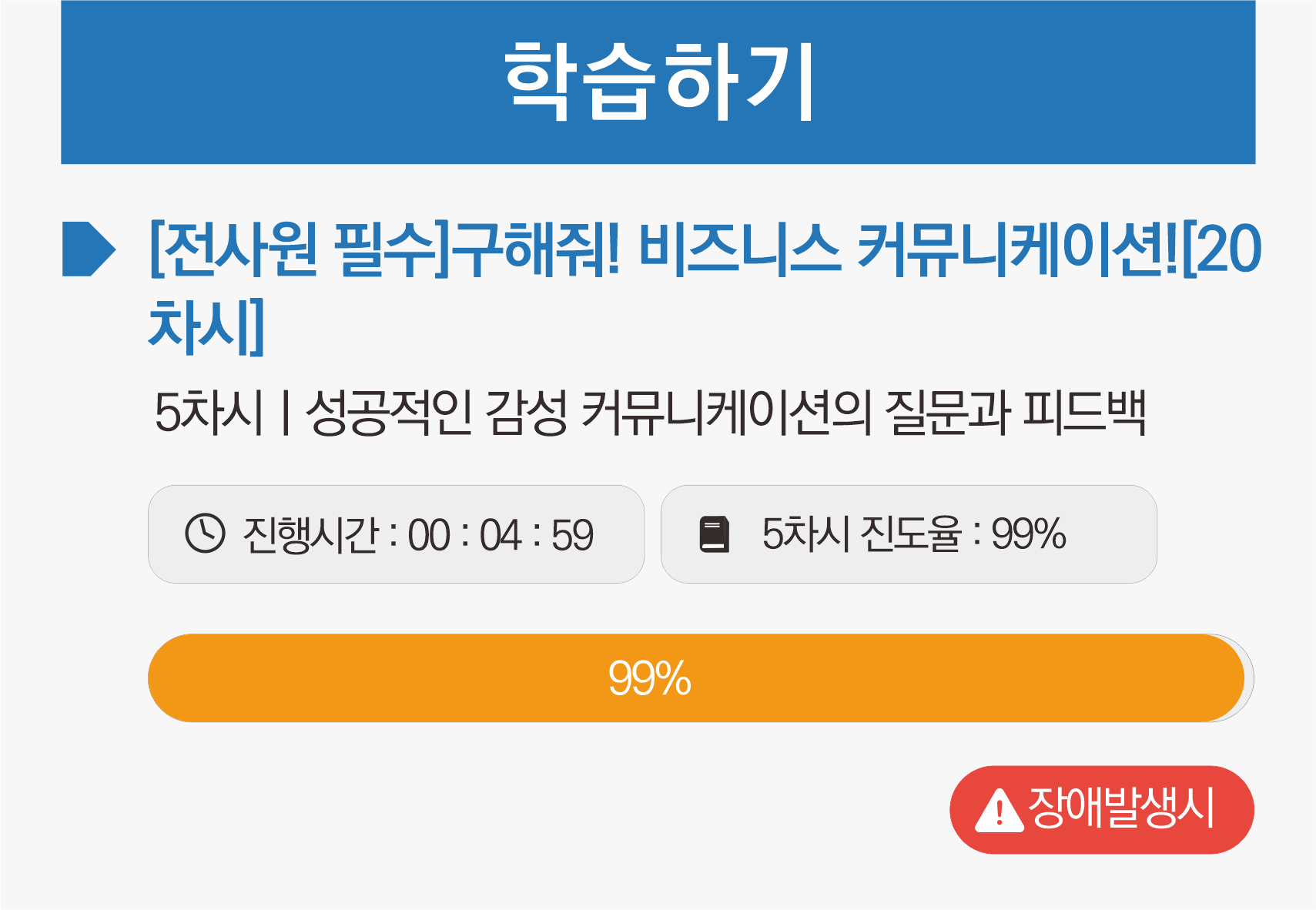
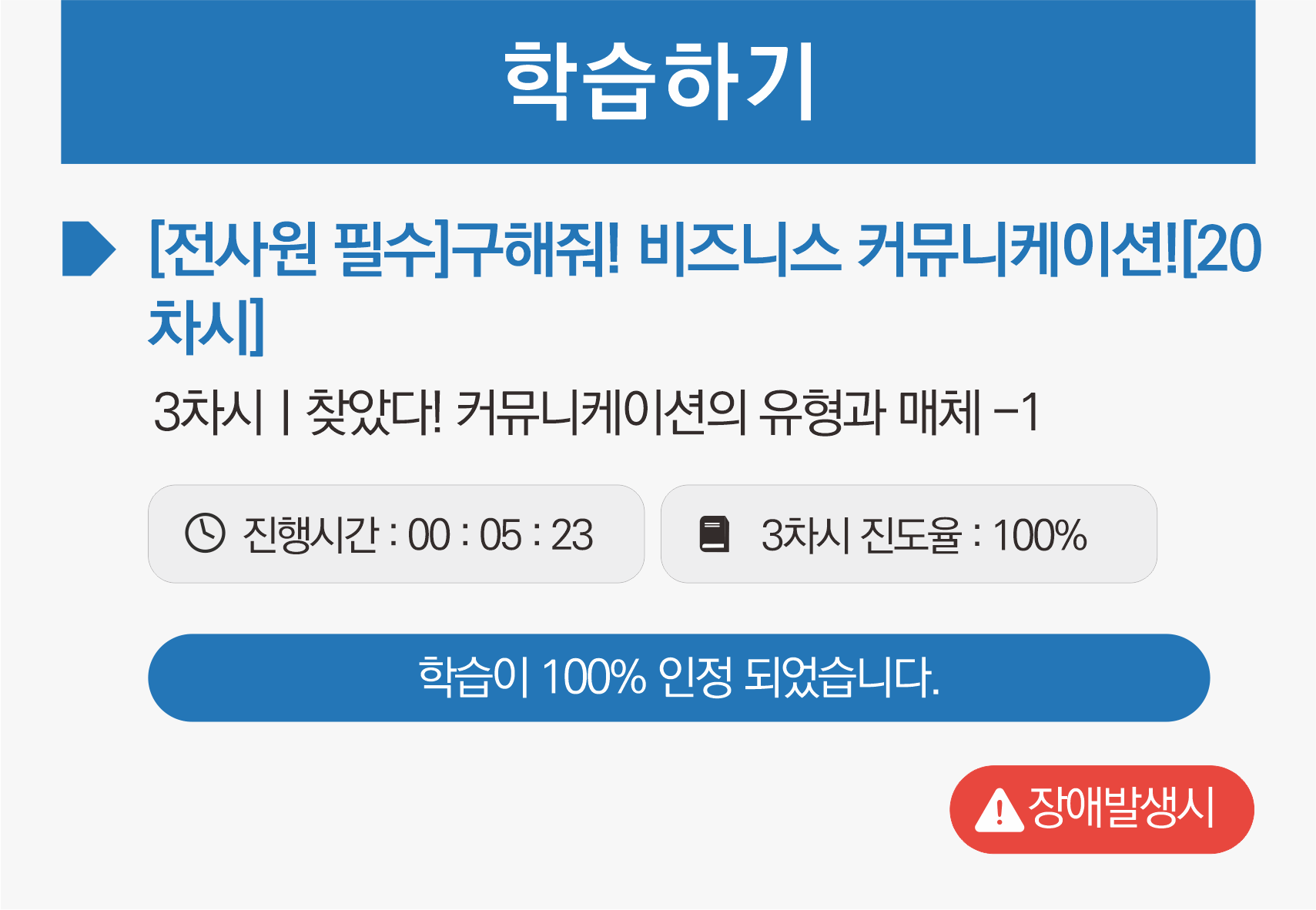
간혹 강의를 재생해놓고 자리비움을 2시간 이상 하셔서 개인정보 보호를 위해서 DB 세션아웃 되는 경우도 있습니다.
이런경우 로그아웃 된 상태로 강의를 틀어두신거라 진도율이 인정되지 않습니다. 이런 경우 재로그인 해주시고 다시 강의를 수강해주시면 됩니다.
위 조치방법으로 실행이 되지 않는 경우 1833 3075 으로 연락 주시기 바랍니다. 감사합니다.
답변이 충분하지 않으셨나요?
안녕하세요, 세움에듀 입니다.
학습진행시, 화면이 안나오거나 진도체크가 되지 않는 경우 아래와 같이 조치 바랍니다.
1. 교육화면에서 Ctrl+F5 또는 Ctrl+Shift+R 키를 눌러서 강제로 캐시롤 새로 받아보시기 바랍니다.
2. 브라우저에서 Ctrl+Shift+Del키를 동시에 눌러서 기간은 4주 이상으로 잡아주시고 삭제해 주시기 바랍니다.
Chrome 및 Edge 사용시, 아래 ://Flags/ 설정을 통해 해결할 수 있습니다.
Chrome 브라우저
- 주소창에
chrome://flags/#origin-agent-cluster-default를 복사해서 붙여넣기 - Origin-keyed Agent Clusters by default를 로 설정
- 버튼을 클릭하여 크롬 재시작
Edge 브라우저
- 주소창에
edge://flags/#origin-agent-cluster-default를 복사해서 붙여넣기 - Origin-keyed Agent Clusters by default를 로 설정
- 버튼을 클릭하여 엣지 재시작
다음화면 이동 등 버튼이 먹히지 않는 경우에는 Javascript 차단 허용을 확인해주시기 바랍니다.
2. Chrome : 설정>개인 정보 보호 및 보안 > 사이트 설정 으로 이동후 Javascript 허용 해주시기 바랍니다.
2-1. Edge : 설정 > 쿠키 및 사이트 권한 > Javascript 이동후 Javascript 허용 해주시기 바랍니다.
직접허용시에는 seumedu.kr 과 vod.seumedu.kr 둘다 허용해주시면 됩니다.
위 조치방법으로 실행이 되지 않는 경우 1833 3075 으로 연락 주시기 바랍니다. 감사합니다.
답변이 충분하지 않으셨나요?
안녕하세요, 세움에듀 입니다.
2022년 훈련정책변경에 따라 22.08.12.(금)부터 mOTP가 적용이 되었습니다.
mOTP 적용범위 및 진행방법은 아래와 같습니다.
mOTP가 적용되는곳은 원격훈련과정(사업주직업능력개발훈련, 국민내일배움카드) 최초 입과시, 1일 1회 진도 진행, 평가진행(진행평가, 최종평가, 과제) 등 입니다.
① 원격훈련과정 최초 입과시 : 기존에는 본인명의 휴대폰, IPIN만 인증이 가능하였으나, 대체인증수단으로 mOTP가 추가되었습니다. 단, 본인 명의 휴대폰에 mOTP를 설치해야 합니다.
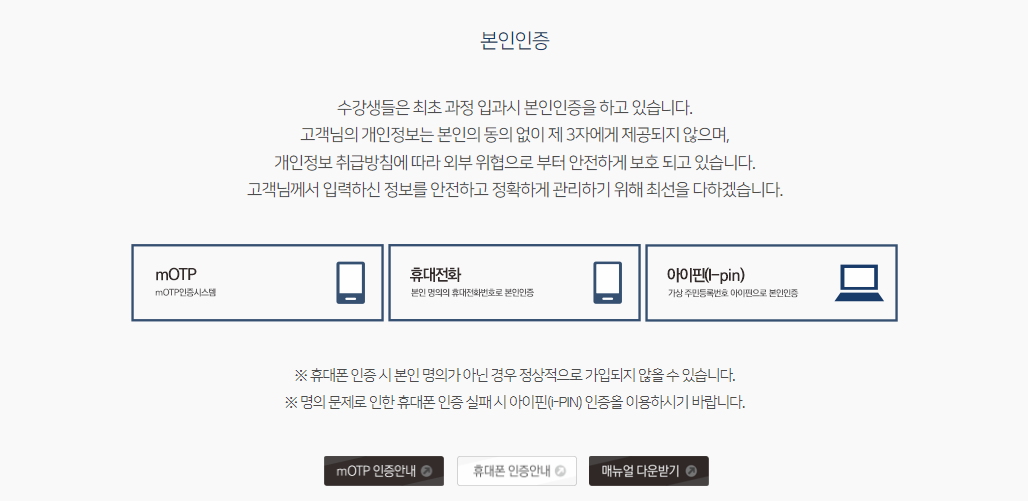
② 매 8차시 초과 진도 진행, 평가 응시시 : 기존에는 WebOTP, CAPTCHA, 휴대폰 본인인증만 가능하였으나, 대체인증수단으로 mOTP가 추가되었습니다.
하지만 WebOTP, CAPTCHA는 훈련기관들의 mOTP 설치일정에 따라 11월이후 지원이 종료 됩니다.
mOTP 설치 및 진행방법은 아래와 같습니다.
① 설치방법 : Android, IOS에 따라 설치방법이 상이 합니다.
· Android : Playstore를 실행 합니다 Playstore에서 mOTP를 검색합니다. 원격훈련기관mOTP를 설치 합니다.
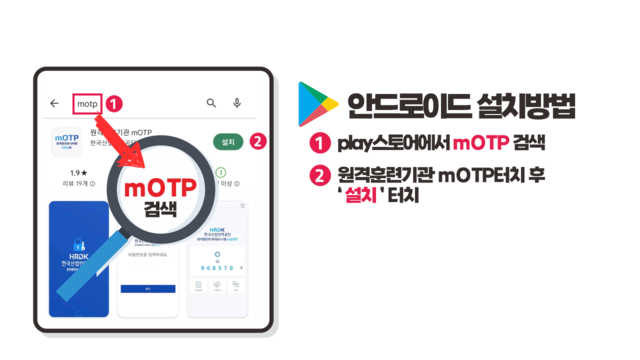
· IOS : APPstore를 실행 합니다 APPstore에서 mOTP를 검색합니다. 원격훈련기관mOTP를 받기 합니다.
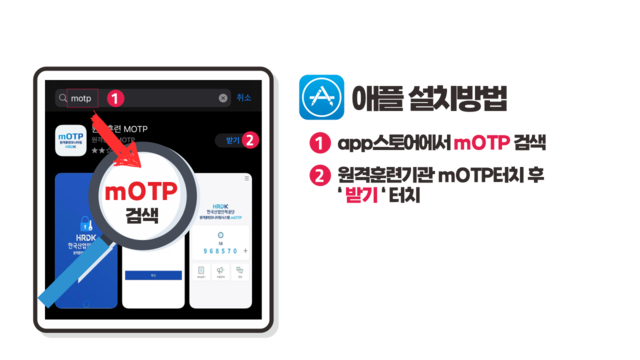
② 등록방법 : 설치 후 개인·정보 수집이용 동의서에 "동의함"으로 체크를 합니다. ▶ 이름, 휴대폰번호는 세움에듀 홈페이지에 등록된 정보와 동일하게 입력을 합니다. ▶ 패스워드를 입력하고 확인을 누른후 "승인이 완료 되었습니다"고 문구가 나오면 완료 되었습니다.
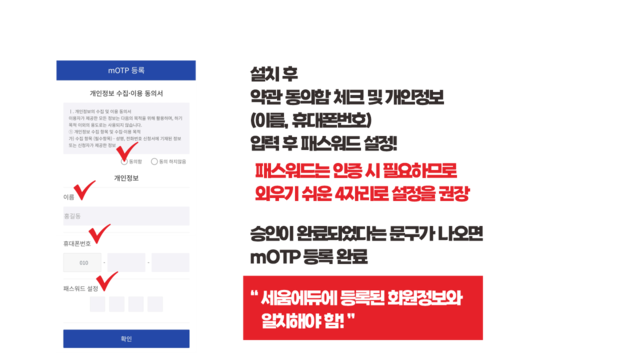
③ 진행방법 : 원격훈련 mOTP앱/어플을 실행한 후 6자리 숫자 인증코드를 확인하여, 빈칸에 입력합니다. ▶ 인증하기 버튼을 클릭 합니다. ▶ 인증코드는 60초간 유효 합니다. ▶ mOTP가 불가능한 경우 휴대폰, 아이핀 본인인증을 이용하시면 됩니다. 기존 WebOTP, CAPTCHA는 2022년 11월 1일부로 종료되었습니다.
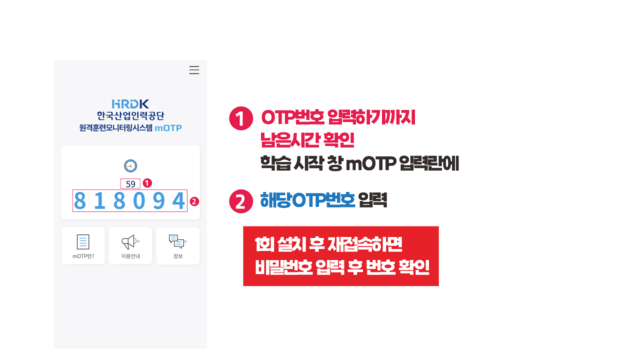
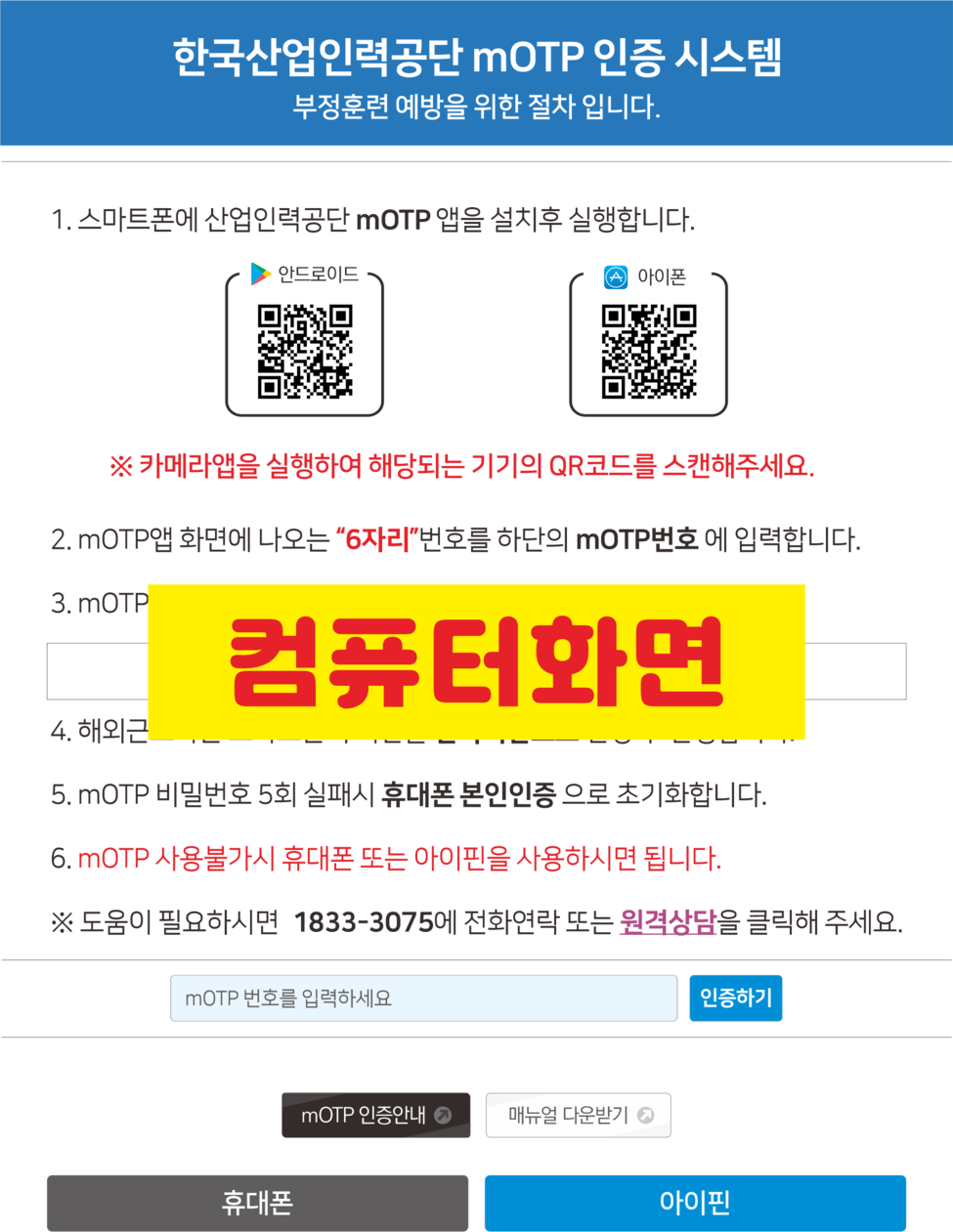
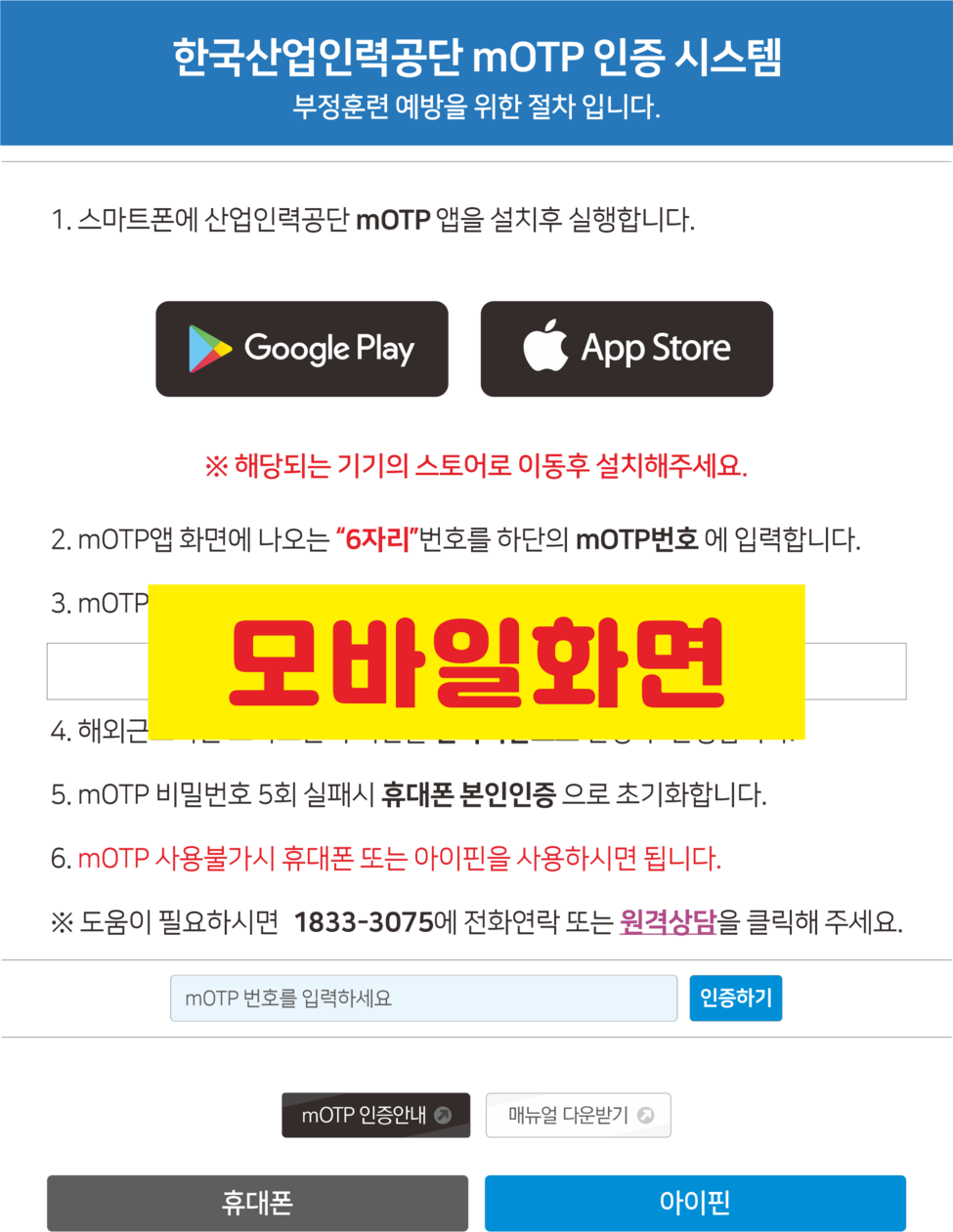
mOTP사용시 발생할 수 있는 장애상황에 따른 대처방법 입니다.
Q. mOTP는 본인명의 폰에만 설치가 가능한가요?
A. 본인명의와 관계없이 등록이 가능하지만, 반드시 본인 명의 휴대폰에 설치 후 등록해주시기 바랍니다. 1인 1기기(본인명의폰)만 인증 가능 합니다. 1기기에 여러사람의 정보가 등록될 시 부정훈련으로 적발이 됩니다.
Q. mOTP정보가 불일치 하다고 나옵니다.
A. 이름에 공백이 들어가 있는지 반드시 확인해주시기 바랍니다. 세움에듀 사이트에 등록된 정보와 공백 등 일치해야 합니다.
Q. 외국에서 mOTP 사용이 가능 한가요?
A. mOTP는 시간동기화 방식으로 휴대폰의 시간을 한국시간으로 변경해주셔야만 해외에서 사용 가능합니다.
A. mOTP 등록 초기화를 하시면 됩니다.
Q. 비밀번호 분실시 대처방법이 궁금 합니다.
A. mOTP 등록 초기화를 하시면 됩니다.
Q. 5회이상 오류로 인증이 되지 않습니다.
A. 5회 이상 오류시 팝업창이 뜨면서 휴대폰 본인인증을 통해 재진행 할 수 있습니다. 팝업창이 뜨지 않으면 팝업차단을 해제해주시면 됩니다.
mOTP는 설치의 번거로움이 있을순 있습니다. 하지만 한번만 고생하시면 그 이후에는 많은 편리함이 있습니다.
기존 휴대폰 문자 본인인증의 경우 절차는 아래와 같습니다.
통신사 선택 ▶ 성명 입력 ▶ 생년월일 입력 ▶ 휴대폰번호 입력 ▶ 캡챠문자 입력 ▶ 승인문자 입력 ▶ 확인
하지만 변경된 mOTP의 경우 절차는 아래와 같습니다.
앱/어플 실행 ▶ 비밀번호 입력 ▶ 6자리숫자입력 ▶ 끝
위와 같이 기존 인증절차에 비해 많이 간소화 되어 편리합니다.
진행관련 동영상 교육자료는 아래 링크를 참고해주시기 바랍니다.
답변이 충분하지 않으셨나요?
안녕하세요, 세움에듀 입니다.
브라우저에서 교육진행시 장애가 발생하면 쿠키/캐시를 삭제하면 대부분의 문제는 해결이 됩니다.
쿠키/캐시를 삭제하라고 안내하는 이유는 아래와 같습니다.
쿠키(Cookie) : 내가 방문하는 사이트에서 만드는 파일로, 인터넷 사용 기록을 저장하여 인터넷을 더 쉽게 사용할 수 있도록 함.
캐시(Cashe) : 다음 방문 시 페이지를 빠르게 열 수 있도록 이미지 등 페이지의 일부를 기억함.
인터넷 특성상 어제와 오늘의 제공되는 정보가 다릅니다. 하지만 쿠키/캐시 이 편리한 기능이 가끔 갱신이 안되면 사이트는 새로운 내용을 제공하는데, 컴퓨터는 쌓인 쿠키 캐시를 가지고 이전의 자료로 인식합니다. 그러다보니 사이트와 사용자간에 정보의 충돌이 발생해서 장애가 발생 합니다. 그리고 쿠키/ 캐시에는 개인정보가 담겨져 있습니다. 보통 컴터 해킹하면 털리는 이유는 이 저장된 자료 때문입니다. 그리고 이러한 자료들이 쌓이다보면 컴터가 사이트에 접속할때마다 그동안 쌓인 쿠키 캐쉬를 모두 조회하기때문에 속도가 느려지며, 익스플로어 같은경운 주기적으로 쿠키 캐시 삭제안하면 속도가 느려집니다.
쿠키/캐시파일을 삭제하는 방법은 아래방법 또는 홈페이지 학습유의사항-학습장애해결에서 해당되는 브라우저에 맞는 방법으로 삭제하시면 됩니다.
http://seumedu.kr/careful/config.html
1. 교육화면에서 Ctrl+F5 또는 Ctrl+Shift+R 키를 눌러서 강제로 캐시를 새로 받아보시기 바랍니다.2. 브라우저에서 Ctrl+Shift+Del키를 동시에 눌러서 기간은 4주 이상으로 잡아주시고 삭제해 주시기 바랍니다.
3. 또는 내 강의실 우측에 플로팅 메뉴의 버튼을 이용하여 쿠키/캐시를 삭제하시면 됩니다.
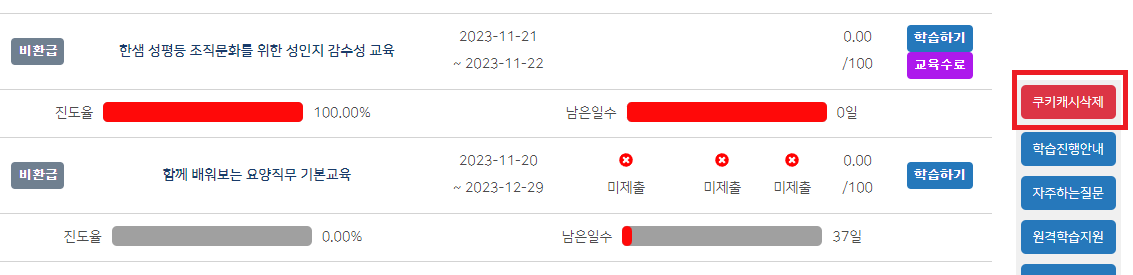
추가적으로 2022년 6월에 Internet Explorer 지원이 중단 되었습니다. IE는 취약한 보안, 느린 속도, ActiveX로 대표되는 비표준 기술입니다.
특히 IE10 이하는 웹 표준(HTML5) 기술을 지원하지 않고, 보안이 허술해 해킹 등 사이버 위협에 쉽게 노출이 됩니다.
Internet Explorer는 최근 유튜브 등 많은 사이트에서 퇴출이 되고 있습니다. 보안 등 이슈가 많기에 불편하시더라도 크롬, 엣지, 웨일, 파폭, 사파리등을 사용 하시기 바랍니다.
감사합니다.
답변이 충분하지 않으셨나요?
안녕하세요, 세움에듀 입니다.
학습지원도구중 하나인 강의노트는 콘텐츠개발사에서 제공되는 자료입니다.(※일부 콘텐츠는 개발사의 사정에 따라 지원되지 않습니다.)
개발사에서 강의노트 제작시 사용한 폰트가 학습자의 컴퓨터에 존재하지 않는경우 ㅁㅁㅁㅁ으로 표시되거나, 출력이 되지 않는 문제가 발생합니다.
위 같은 경우는 대부분 Adobe Reader 등 전문 PDF리더로(설치형) 실행시 발생하는 장애입니다.
PDF강의노트를 보실때는 리더기프로그램보단 Chrome, Edge 등 브라우저 기반으로 보시는것을 추천드립니다.
PDF파일을 Chrome, Edge 등 브라우저에 드래그&드랍 하시면 보실수 있습니다.
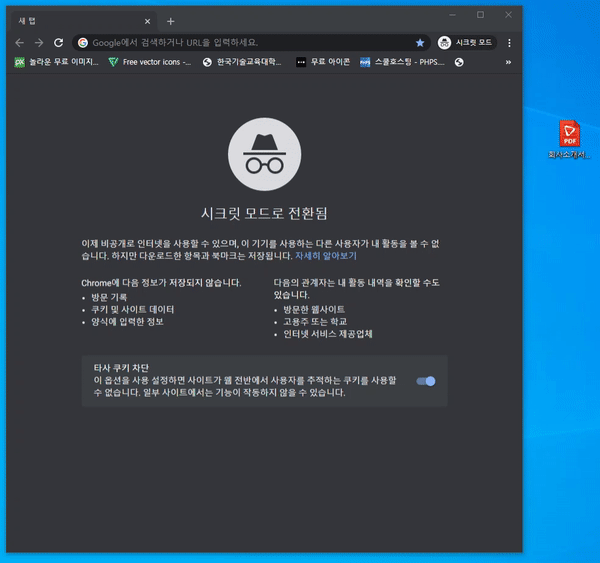
감사합니다.
답변이 충분하지 않으셨나요?
모바일에서 접속시 "로그인 하신 ip와 현재 ip가 일치 하지 않아 로그아웃 되었습니다." 라고 하면서 접속이 안되실 경우 아래와 같이 조치 부탁드립니다.
둘중 해당되는것만 조치하시면 됩니다.
1. 사용중이신 VPN 또는 https:// 우회프로그램을 종료해주시기 바랍니다.
2. IP를 우회하는 데이터 세이버 기능을 종료해주시기 바랍니다.
핸드폰 : 설정 ▶ 연결 ▶ 데이터사용 ▶ 데이터 세이버 비활성화
크롬앱 : 설정 ▶ 라이트 ▶ 모드 비활성화
네이버앱 : 설정 ▶ 네앱연구소 ▶ 데이터 세이버 비활성화
3. WIFI 또는 LTE 데이터망 변경이 자주 이루어지는 경우 입니다. 근처 공용 WIFI에 자동으로 접속이 되거나, WIFI 신호가 약해 LTE로 변경되는 경우 발생합니다.
4. IOS15이후 iCloud에서 비공개 릴레이를 허용 하신경우에도 학습이 진행되지 않습니다. 비허용으로 부탁드립니다.
https://support.apple.com/ko-kr/guide/iphone/iph499d287c2/ios
감사합니다.
답변이 충분하지 않으셨나요?
안녕하세요, 세움에듀 입니다.
문자수신에 실패하는 경우는 세가지가 있습니다.
1. 스팸필터링서비스에 의하여 차단되는 경우
2. 발신번호차단으로 문자전송이 실패되는 경우
3. 회원가입사 문자차단을 선택하신 경우
현재 한국인터넷진흥원 불법스팸대응센터에서 스팸종합대책을 마련함에 따라 각 통신사별로 지능형 스팸차단 서비스를 진행하고 있습니다.
ㆍ스팸차단서비스는 이동통신사의 별도 조합 기준에 따른 스팸확률에 의한 차단으로 스팸으로 판단되는 문자를 휴대폰 문자수신함이 아닌 각 통신사별 스팸보관함에 전송한 후 결과값은 성공으로 처리합니다.(정상과금처리)
ㆍ스팸문자로 저장된것이 확인되었다면 스팸차단서비스 해지 후 문자수신이 가능합니다.
통신사별 차단된 스팸문자 확인방법은 아래와 같습니다.
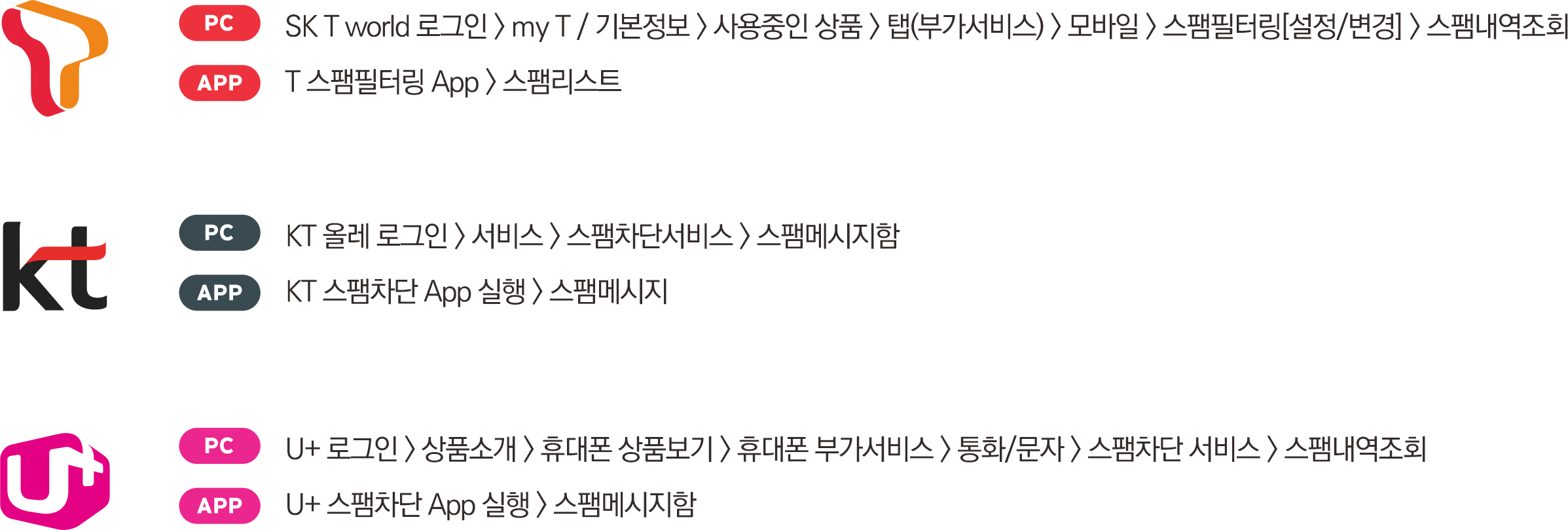
통신사별 스팸차단 App 바로가기
감사합니다.
답변이 충분하지 않으셨나요?
사업주 또는 재직자 환급훈련과정은 최초 과정 입과시, 비환급훈련과정은 최초 로그인시 본인인증을 실시해야 합니다.
아래와 같이 휴대폰 본인인증 방법을 안내해 드립니다.
1. 내강의실 입장시 환급과정일경우 본인인증 관련해서 안내창이 뜹니다. 휴대폰 인증을 선택합니다.
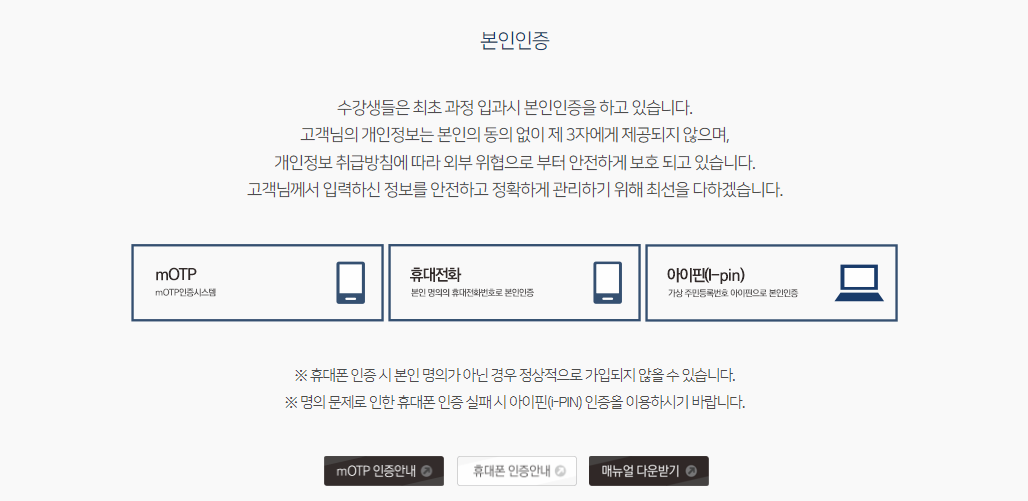
2. 문자인증 방법 입니다. 본인의 통신사를 선택한 후 "문자(SMS)로 인증하기"를 선택 합니다. 그다음 이름, 주민등록번호, 휴대폰번호, 보안문자를 입력후 확인을 누릅니다.
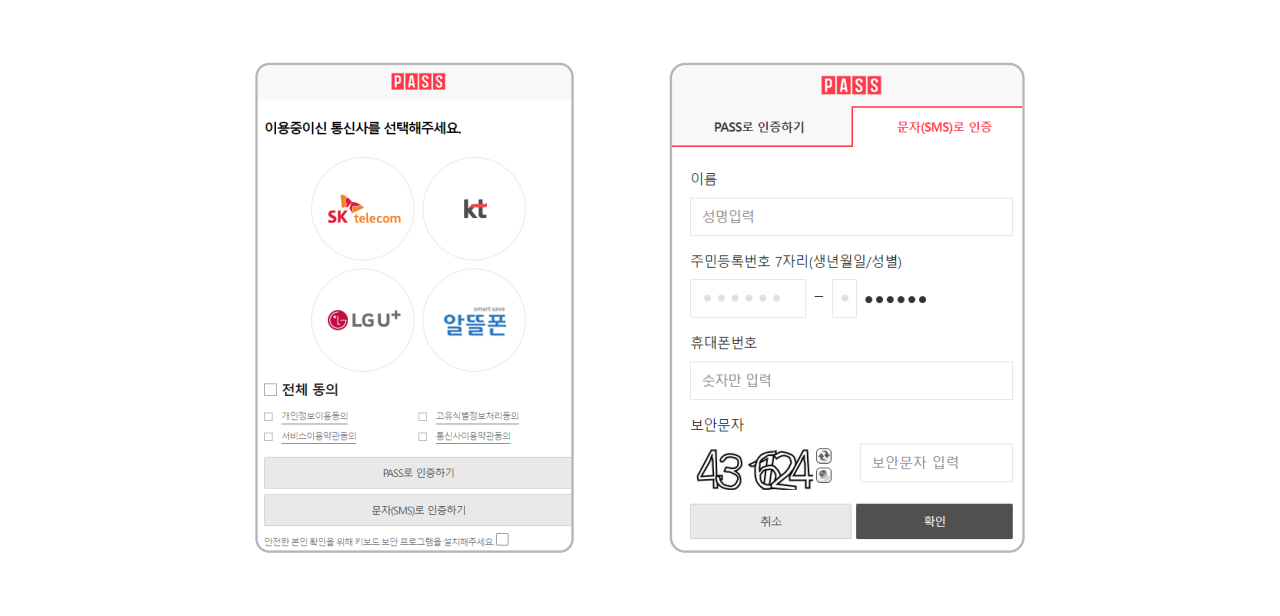
3. 휴대폰으로 전송된 본인인증확인숫자 6자리를 입력해 주시고 확인을 누르면 인증이 완료 됩니다.
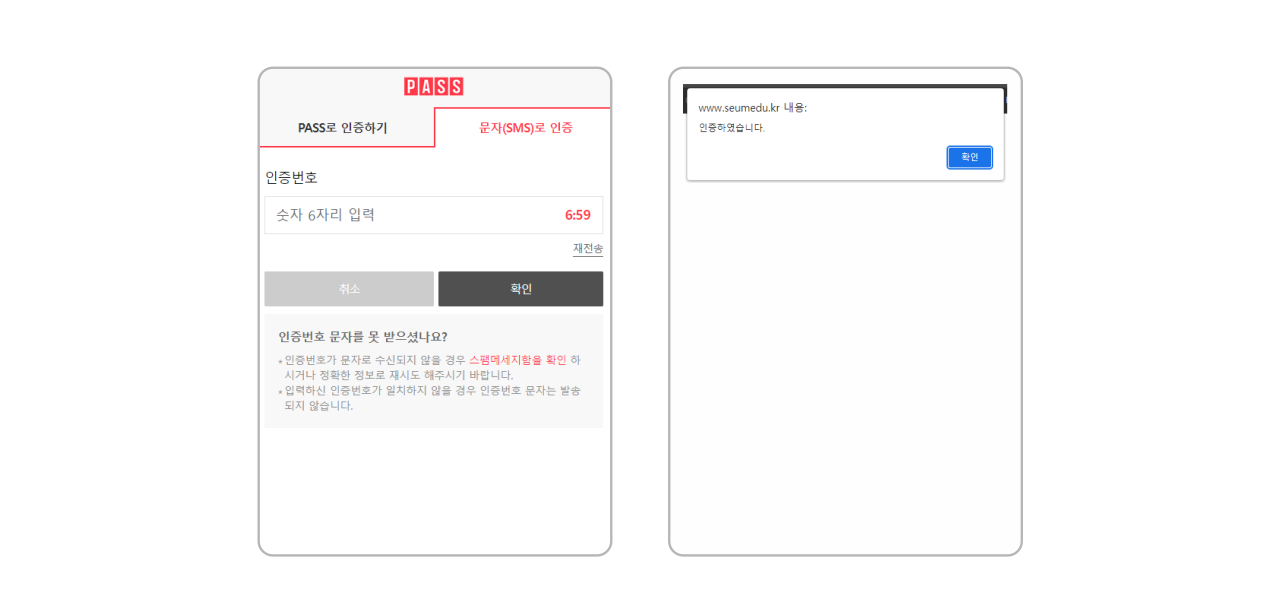
4. 패스인증 방법 입니다. 본인의 통신사를 선택한 후 "PASS로 인증하기"를 선택 합니다. 그다음 이름, 휴대폰번호, 보안문자를 입력후 확인을 누릅니다.
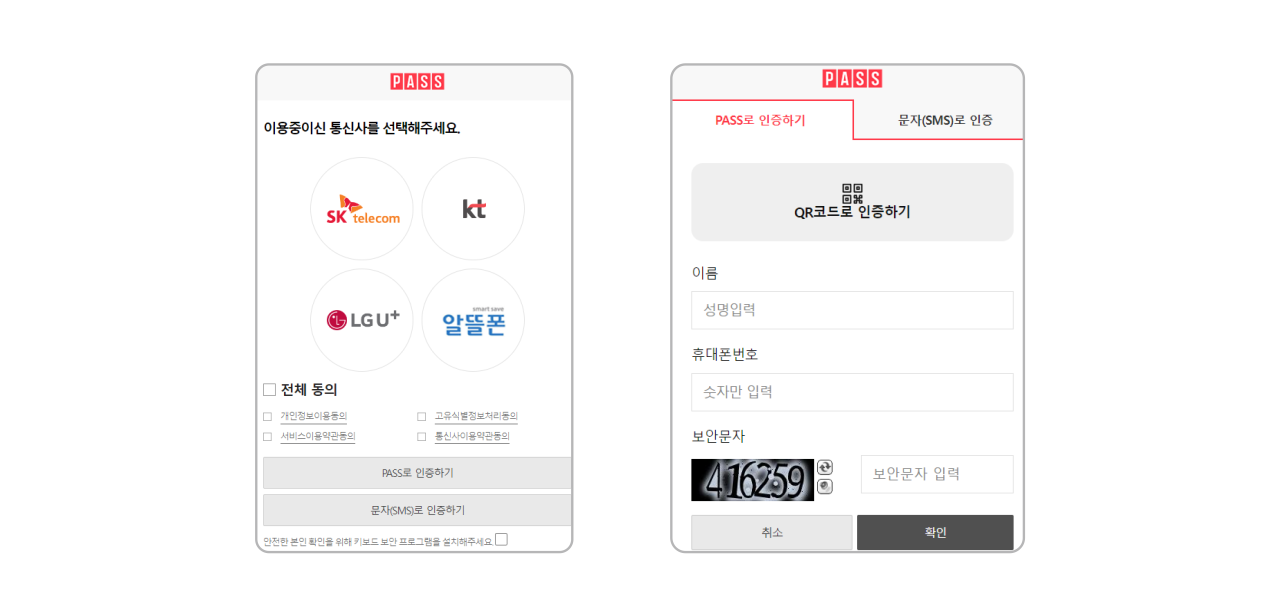
5. PASS앱에서 비밀번호를 입력하고 인력완료를 터치합니다.
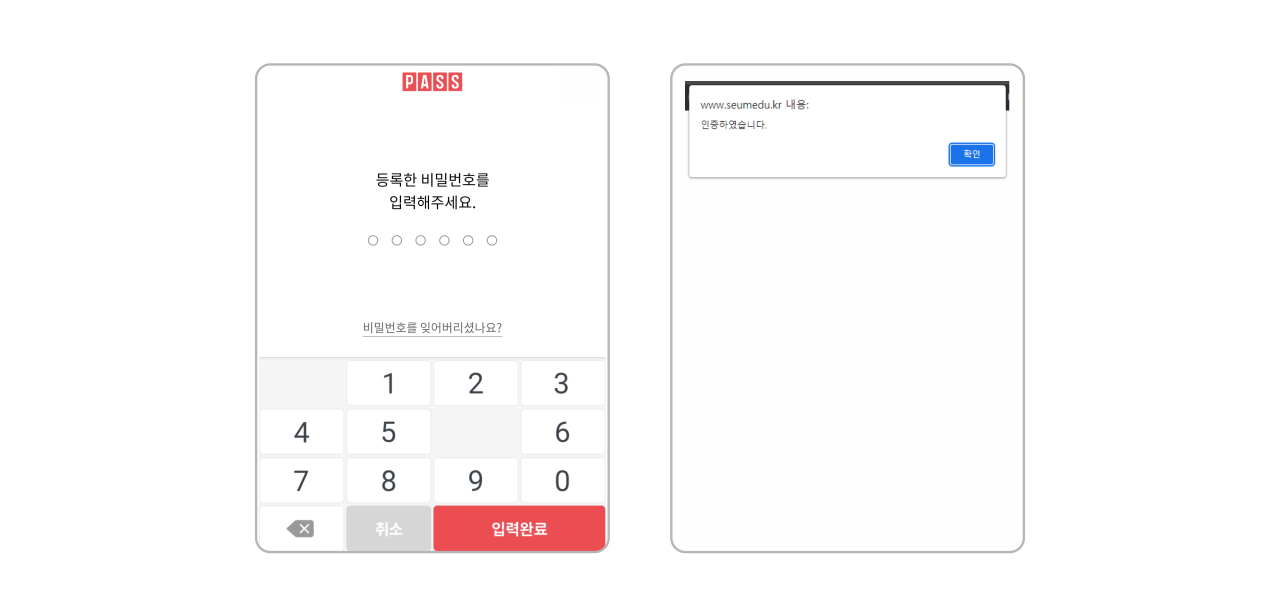
※ 자주하는 질문 모음 입니다.
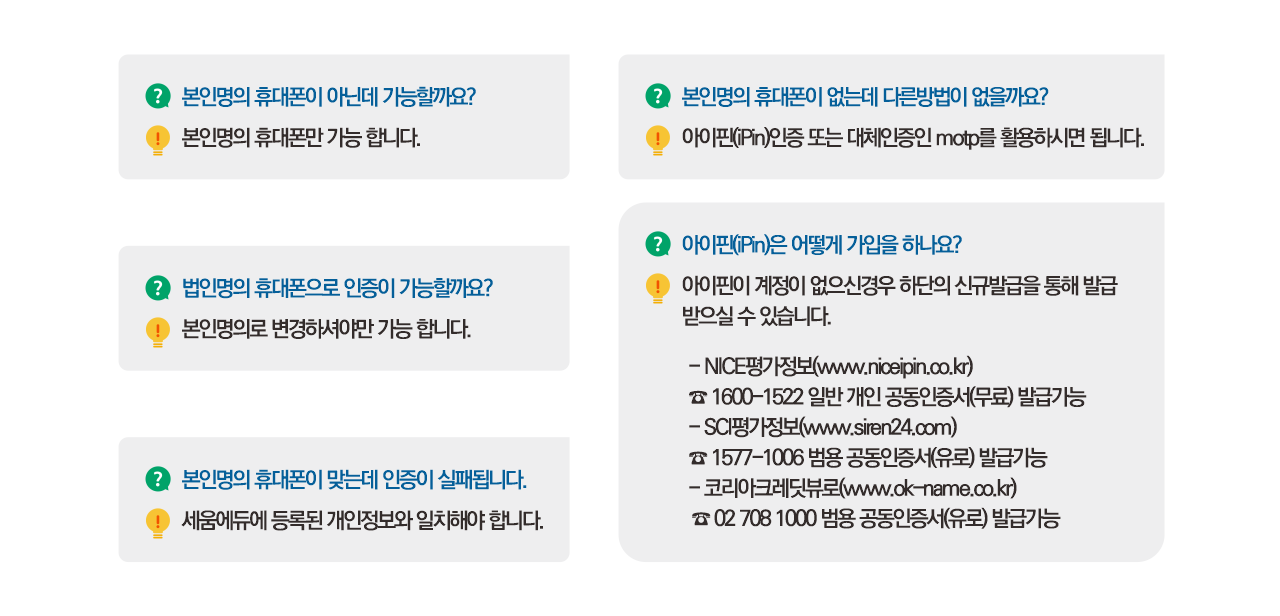
※ 아이핀 가입 바로가기 링크 입니다.
* NICE평가정보(www.niceipin.co.kr) ☎ 1600-1522 일반 개인 공동인증서(무료) 발급가능
* SCI평가정보(www.siren24.com) ☎ 1577-1006 범용 공동인증서(유로) 발급가능
* 코리아크레딧뷰로(www.ok-name.co.kr) ☎ 02 708 1000 범용 공동인증서(유로) 발급가능
진행관련 동영상 교육자료는 아래 링크를 참고해주시기 바랍니다.
감사합니다.
답변이 충분하지 않으셨나요?
.png )
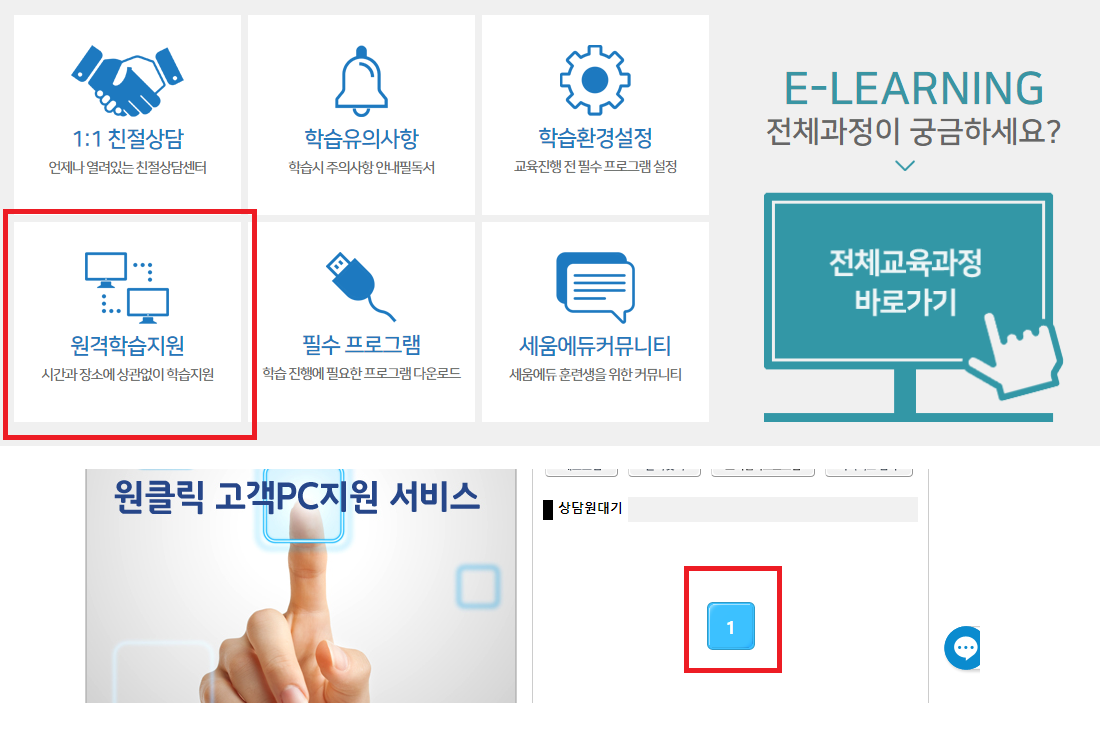






111-removebg-preview (2).png )